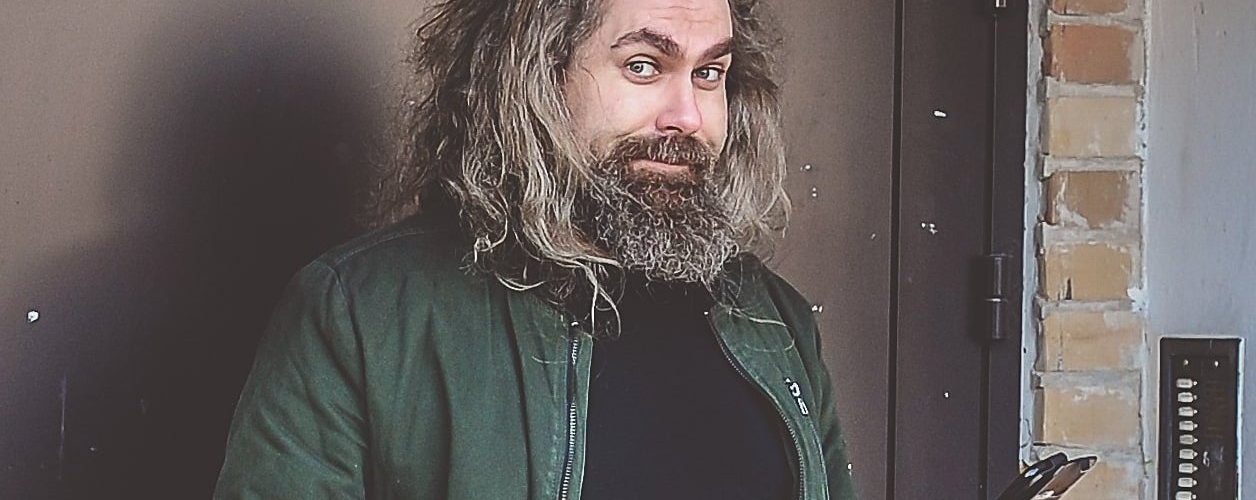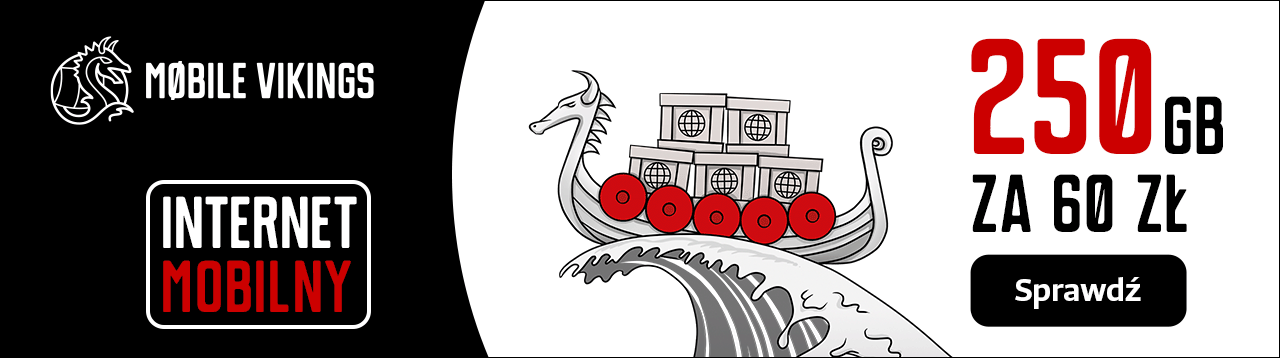Właśnie wybrałeś nowy iPhone. Pierwsza przygoda ze smartfonem opartym na systemie iOS, może być równie ekscytująca jak pierwszy rejs drakkarem. W końcu Apple to marka premium wśród urządzeń mobilnych. Jak na każdy smartfon przystało, także iPhone’a trzeba na starcie skonfigurować. Zapraszamy do naszego poradnika, z którego dowiesz się, jak skonfigurować iPhone.
Dla nowych użytkowników będzie to szybkie kompendium wiedzy. Z kolei fani urządzeń z logiem nadgryzionego jabłka mogą sobie pewne rzeczy przypomnieć. Sprawdź, jak skonfigurować iPhone i czego możesz się spodziewać po telefonie opartym na systemie iOS.
Jak skonfigurować iPhone – ustawienia wstępne
Zacznijmy od wstępnej konfiguracji iPhone’a. Nieważne, czy wcześniej wypływałeś w rejs wyłącznie ze smartfonami na Androidzie, czy jesteś już doświadczonym żeglarzem posługującym się nadgryzionym jabłkiem. Znajdziesz tutaj wszystkie kroki, jakie trzeba przejść przy wstępnej konfiguracji nowego iPhone’a. Całość powinna zająć Ci tyle, co rzut toporem.
- Włącz iPhone. Naciśnij włącznik, chwilę przytrzymaj i gotowe. Zobaczysz animację z logiem Apple i wyświetlane powitanie w kilku językach – taki miły gest na początek znajomości.
- Wybierz język. Po włączeniu niemal każdego smartfona, także iPhone’a, czeka Cię wybór języka – najprawdopodobniej wybierzesz język polski i swój kraj, czyli Polskę. Poza tym, że cały interfejs będzie po polsku, to poprawnie zostanie wyświetlana także aktualna godzina i data.
- Szybki start. Masz inne urządzenie od Apple – to świetnie się składa. Szybki start wiele nam ułatwia. Do nowego iPhone’a przykładasz np. twój poprzedni iPhone (to urządzenie także musi być włączone). Później pozostaje Ci wypełniać polecenia wyświetlane na ekranie i po kilku minutach możesz korzystać ze skonfigurowanego iPhone’a. Nie posiadasz innego urządzenia od Apple? W takim przypadku czeka Cię ręczna konfiguracja. Więcej o tym znajdziesz poniżej.
- Aktywacja iPhone’a. Teraz przechodzisz do połączenia telefonu z Internetem. Przede wszystkim możesz go podłączyć do sieci Wi-Fi. Jeśli korzystasz z karty SIM, to możesz włączyć transmisję danych komórkowych.
- Touch iD i Face ID. Dwa systemy blokady urządzenia, które kojarzone są z urządzeniami Apple. Czas na trochę praktyki, jak wskazują nazwy – Touch ID opiera się na skanowaniu naszych linii papilarnych, a Face ID na skanowaniu naszej twarzy. Najnowsze iPhone’y z serii 13 są wyposażone jedynie w Face ID. Z kolei Touch ID znajdziesz m.in. w iPadzie Air czy iPhonie SE (2020). Czas na konfigurację. Najpierw ustawiasz sześciocyfrowy lub czterocyfrowy kod, a później wspomniane Touch ID lub Face ID. Po skonfigurowaniu możesz wykorzystać wybraną opcję do odblokowania iPhone’a, ale także do autoryzowania płatności i logowania do różnych aplikacji.
- Przenoszenie danych. W dzisiejszych czasach warto tworzyć automatyczny backup danych. Nic w tym dziwnego, nie musisz się wtedy martwić utraconymi kontaktami, zdjęciami itd. Na iPhone’a możesz przenieść backup danych z iCloud (to chmura Apple), komputera (dotyczy Maca, jak i PC), smartfona z Androidem oraz z innego iPhone’a. Świetna opcja, jeśli chcesz szybko przenieść dane oraz zainstalowane aplikacje, z których korzystałeś wcześniej.
Zobacz także: Jak odzyskać skasowane smsy?
- Apple ID. Gdy chcesz skonfigurować iPhone’a, to przychodzi moment na założenie konta Apple ID. Jest to taki odpowiednik konta Google na smartfonach z Androidem. Abu utworzyć konto:
- wybierz Apple ID,
- następnie Nie pamiętasz hasła lub nie masz Apple ID?,
- potem Utwórz bezpłatny Apple ID,
- wybierz datę urodzenia, wpisz swoje imię i nazwisko, wybierz Dalej,
- wybierzUżyj bieżącego adresu e-mail lub Adres e-mail iCloud gratis,
- postępuj zgodnie z instrukcjami wyświetlanymi na ekranie, aby zweryfikować adres e-mail i numer telefonu oraz skonfigurować uwierzytelnianie dwupoziomowe,
- możesz pominąć ten krok i dokończyć poźniej w Ustawieniach.
- Do Apple ID mogą być przypisane inne urządzenia Apple – po zalogowaniu masz dostęp m.in. do wcześniej zakupionych aplikacji oraz subskrypcji. Tych jest trochę do wyboru: Apple Music, Apple TV albo wspomniana chmura iCloud.
- Aktualizacja oprogramowania. Ten punkt raczej przejdziesz szybko. Możesz wybrać, czy chcesz, aby iPhone aktualizował się automatycznie. Możesz też przekazywać lub nie informacje dla deweloperów aplikacji. Potwierdzasz wybór i płyniesz dalej.
- Siri – osobista asystentka. Urządzenia Apple mają Siri, czyli głosową asystentkę. Niestety, wciąż nie mówi w języku polskim. Jednak coraz więcej plotek w sieci wskazuje na to, że być może niedługo się to zmieni i będziesz mógł sterować swoim iPhonem, mówiąc komendy po polsku. Póki co zostaje Ci konfiguracja Siri np. po angielsku lub hiszpańsku.
- Czas przed ekranem. Zaraz skończysz. Jeszcze tylko musisz zdecydować, czy chcesz zagłębiać się w ustawienia funkcji Czas przed ekranem. Możesz tutaj ustawiać limity dzienne korzystania z aplikacji, śledzić, ile godzin faktycznie spędzasz przed ekranem. Jest to opcja bardziej przydatna, gdy ustawiasz iPhone’a dla dziecka.
Po przejściu zobaczysz ekran główny naszego urządzenia i możesz już zrobić pierwsze zdjęcia, zadzwonić na FaceTime do swojej załogi czy poszperać po sieci, aby wyszukać informacje o tym, jakie ziemie można by tu jeszcze podbić. Jak na nowoczesnego Vikinga przystało!
Konfiguracja iPhone’a – co jeszcze warto ustawić?
Wystarczy wejść w ustawienia i masz ogromne możliwości konfiguracji iPhone’a. Poniżej kilka zakładek, które są godne polecenia.
Tryb skupienia
Pierwsza z nich to tryb skupienia. Możesz wprowadzić smartfon w tryb m.in.: „nie przeszkadzać”, „sen”, „praca” lub „jazda” np. autem. W każdy z nich możesz dowolnie personalizować – tryb będzie włączony o określonych godzinach, a iPhone będzie wyświetlał powiadomienia z określonych aplikacji czy od ulubionych Vikingów.
Portfel
Chcesz płacić iPhonem? Warto skonfigurować portfel – dodaj do niego swoją kartę płatniczą i korzystaj z iPhone’a tak jak z karty. Dwa kliknięcia włącznikiem, autoryzacja Face ID i możesz dokonywać transakcji w sklepach, restauracjach i gdziekolwiek jeszcze sobie wymarzysz. Chociaż wiadomo, złoto zawsze warto mieć w zanadrzu.
Aplikacja Zdrowie
Jeśli lubisz zdrowy tryb życia, to warto skonfigurować aplikację Zdrowie. Poza standardowym liczeniem kroków i spalonych kalorii możesz w niej ustawić nawet własną kartę medyczną. Będzie ona z pewnością bardzo pomocna w kryzysowych sytuacjach.
Konto Apple ID
Konto Apple ID daje wiele możliwości – po dodaniu metody płatności możesz dokonywać zakupów gier i aplikacji w App Store. Możesz też sięgnąć po usługi Apple w ramach subskrypcji. Jest to m.in. Apple Music (alternatywa do Spotify czy Tidal) czy iCloud, czyli usługa chmury na dane. W iPhonie skonfigurować możesz także Dom, czyli aplikację przeznaczoną do sterowania elementami inteligentnego domu np. oświetleniem.
I… gotowe! Przeszłaś/przeszedłeś już wszystko kroki, aby skonfigurować swój iPhone. Pewnie wiesz, ale nie zaszkodzi o tym wspomnieć – z iPhone’a możesz korzystać bez włożonej karty SIM – wtedy oczywiście odpadają wszystkie funkcje związane z kontaktem do innych członków drużyny, ale, ale… pozostałe funkcje będą dostępne. Jednak wiadomo, żeby planować kolejne wyprawy z załogą, zdecydowanie lepiej używać iPhone’a podłączonego do sieci komórkowej. A jeśli szukasz ciekawej oferty bez zobowiązań, to warto sprawdzić Mobile Vikings na kartę oraz internet mobilny w Mobile Vikings.